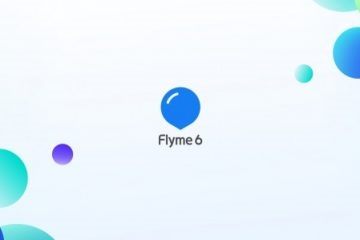Siz Skype orqali do'stingiz yoki tanishlaringiz bilan gaplashmoqchisiz, birdaniga dasturga kirish bilan bog'liq muammolar mavjud. Va muammolar juda boshqacha bo'lishi mumkin. Dasturdan foydalanishni davom ettirish uchun har bir holatda nima qilish kerak - o'qing.
Skypega kirish muammosini hal qilish uchun uning paydo bo'lishiga sabab bo'lishi kerak. Odatda muammoning manbai xato paydo bo'lganda Skype bergan xabar bilan o'rnatilishi mumkin.
Sababi 1: Skype bilan aloqasi yo'q
Skype tarmog'iga ulanishning yo'qligi haqidagi xabarni turli sabablarga ko'ra olish mumkin. Misol uchun, Internetga ulanish yoki Skype Windows Xavfsizlik devori tomonidan bloklangan. Skype-ga ulanish bilan bog'liq muammolarni hal qilish haqidagi ushbu maqolada batafsil ma'lumot.

Darslar: Skype aloqasi muammosini qanday echish kerak
2-sabab: Kiritilgan ma'lumotlar aniqlanmadi.
Noto'g'ri kirish / parol juftini kiritish haqida xabar sizning login ismingizni kiritganingizni bildiradi, bu parolni Skype serverida saqlanganga mos kelmaydi.

Kirish va parolingizni qayta kiritishga urinib ko'ring. Parolni kiritishda registr va klaviatura tartibiga e'tibor bering - balki katta harflar yoki harflar o'rniga ruscha alfavit harflarini yozing.
- Parolni unutsangiz parolni tiklashingiz mumkin. Buning uchun kirish ekranining pastki chap qismidagi tugmani bosing.
- Standart brauzeringiz parolni tiklash shaklida ochiladi. E-pochtangizni yoki telefon raqamingizni maydonga kiriting. Unga qutqarish kodi va boshqa yo'riqnomalar yuboriladi.
- Parolni tiklaganingizdan so'ng, qabul qilingan ma'lumotlardan foydalanib, Skype-ga kiring.


Skypening turli xil versiyalarida parolni tiklash jarayoni alohida maqolamizda batafsilroq tavsiflanadi.
Kurs: Skype-da parolni qanday tiklash mumkin
Sababi 3: Ushbu hisob ishlatilmoqda.
Boshqa qurilmada kerakli hisob qaydnomasi bilan tizimga kirishingiz mumkin. Bunday holda, dasturni hozirda ishlatayotgan kompyuter yoki mobil qurilmada Skypeni yopishingiz kerak.

Sababi 4: Boshqa Skype qayd yozuviga kirishingiz kerak.
Muammo Skypening joriy hisob qaydnomasi ostida avtomatik ravishda tizimga kirishi va siz boshqasidan foydalanmoqchi bo'lsangiz, u holda tizimdan chiqing.
- Buni Skype 8 da qilish uchun belgini bosing "Batafsil" nuqta shaklida va ob'ektni bosing "Chiqish".
- Keyin variantni tanlang "Ha va kirish ma'lumotlarini saqlamang".


Skype 7 va messenjerning oldingi versiyalarida ushbu menyu uchun menyu tanlang: "Skype">"Hisobdan chiqish".

Endi siz Skypeni ishga tushirganingizda, login va parolni kiritish uchun joylar bilan standart kirish formasini namoyish qiladi.
Sababi 5: Sozlash fayllari bilan bog'liq muammo
Ba'zida Skypega kirish bilan bog'liq muammo profil papkasida saqlangan dastur parametrlari fayllarida turli xil xatolarga bog'liq. Keyin parametrlarni standart qiymatga qayta tiklashingiz kerak.
Skype 8 va ustidagi sozlamalarni tiklash
Birinchidan, Skype 8 da parametrlarni qanday tiklashni aniqlaylik.
- Barcha manipulyatsiyani bajarishdan oldin, siz Skype'dan chiqishingiz kerak. Keyin kiriting Win + R va ochilgan oynaga kiriting:
% appdata% MicrosoftTugmasini bosing "OK".
- Ochiladi "Explorer" papkada "Microsoft". Unda katalogni topish talab qilinadi. "Kompyuter uchun Skype" va sichqonchani o'ng tugmasi bilan bosib, ko'rsatilgan ro'yxatdan variantni tanlang Nomni o'zgartiring.
- Keyin, ushbu katalogni siz uchun mos bo'lgan har qanday nom bering. Eng muhimi, u ma'lum bir katalog ichida noyobdir. Masalan, siz ushbu nomdan foydalanishingiz mumkin "Stol 2 uchun Skype".
- Bu sozlashni qayta tiklaydi. Endi Skype'ni qaytadan ishga tushiring. Ayni paytda foydalanuvchi nomi va parol bilan bog'liq muammolarni to'g'ri kiritish bilan profilni kiritish kerak. Yangi papka "Kompyuter uchun Skype" avtomatik ravishda yaratiladi va hisobingizdagi asosiy ma'lumotlarni serverdan tortib oladi.

Muammo davom etsa, uning sababi yana bir omilga bog'liq. Shuning uchun yangi papkani o'chirishingiz mumkin. "Kompyuter uchun Skype", eski nomini eski nomini belgilaydi.




Diqqat! Sozlamalarni shu tarzda tiklaganingizda, barcha suhbatlaringiz tarixi o'chiriladi. O'tgan oydagi xabarlar Skype serveridan tortib olinadi, ammo oldingi yozishmalarga kirish yo'qoladi.
Skype 7 va undan keyingi sozlamalarni tiklash
Ushbu dasturning Skype 7 va oldingi versiyalarida, sozlamalarni tiklash uchun shunga o'xshash tartibni amalga oshirish uchun faqatgina bitta ob'ekt bilan manipulyatsiya qilish kifoya. Umumiy shared.xml fayl dasturi parametrlarini saqlash uchun ishlatiladi. Ba'zi hollarda, u Skypega kirish bilan bog'liq muammolarga olib kelishi mumkin. Bunday holda, uni olib tashlash kerak. Qo'rqmang - Skype-ni ishga tushirgandan so'ng, yangi file shared.xml faylini yaratadi.
Fayl Windows Explorer ichida quyidagi yo'lda joylashgan:
C: Users UserName AppData Roaming Skype-ni tanlang

Faylni topish uchun maxfiy fayllar va papkalarni ko'rishni faollashtirishingiz kerak. Bu quyidagi harakatlar yordamida amalga oshiriladi (Windows 10 uchun tavsif. Operatsion tizimning qolgan qismi uchun siz xuddi shunday narsani qilishingiz kerak).
- Menyuni oching "Boshlash" va ob'ektni tanlang "Tanlovlar".
- Keyin tanlang "Shaxsiylashtirish".
- Qidiruv satriga so'zni kiriting "papkalar"lekin bosmang "Kirish". Ro'yxatda ni tanlang "Yashirin fayl va jildlarni ko'rsatish".
- Ochilgan oynada maxfiy moslamalarni ko'rsatish uchun elementni tanlang. O'zgarishlarni saqlang.
- Faylni o'chirib tashlang va Skype-ni ishga tushiring. Dasturga kirishga harakat qiling. Sababi bu faylda bo'lsa, muammo hal qilindi.




Bular Skype'ga kirishning asosiy sabablari va yechimlari. Agar siz Skype ga kirish bilan bog'liq muammoning boshqa echimlarini bilsangiz, sharhlar obunani bekor qiling.